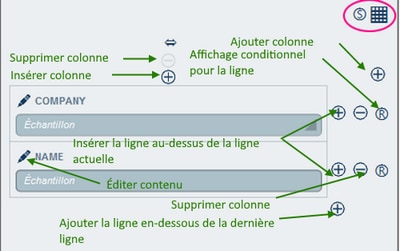Mise en page et structure du Formulaire d’entrée
Lorsque le formulaire est ouvert à l’édition, cliquer sur l’icône Édition de table (dans l’ellipse rouge dans la capture d’écran ci-dessus). La table sera affichée avec ses assistant à la saisie d’édition (capture d’écran). La table contient plusieurs lignes de corps, chacune contient soit un champ d’entrée de données pour une des table de données de la table, soit un item d’affichage comme un texte, une image ou une table.
Vous pouvez éditer la structure de la table du formulaire comme suit :
•Insérer/ajouter des colonnes à gauche/droite de la colonne sélectionnée, et insérer/ajouter des lignes au-dessus et en-dessous de la ligne sélectionnée. Utiliser les icônes respectives pour ces opérations (capture d’écran ci-dessus). Noter qu’il n’y a qu’une seule icône Ajout colonne : à la droite de la colonne la plus à droite. De même, il n’y a une seule icône Ajout ligne : en-dessous de la dernière ligne.
•Supprimer des lignes/colonnes en utilisant les icônes respectives.
•Éditer le contenu dans une cellule en utilisant l’icône Éditer de cette colonne Voir la rubrique Contenu Formulaire d’entrée pour plus de détails concernant l’ajout de contenu.
•Définir une condition pour déterminer si une ligne doit être visible(Affichage conditionnel pour la ligne dans la capture d’écran ci-dessus). Par exemple, imaginons que vous souhaitez créer une ligne qui contient la date d’un contrat, et qui n’est visible que si le champ de l’ID du contrat contient des valeurs. Ces conditions sont définies dans une expression XPath qui retourne soit la booléenne true() soit false(). Si toutes les lignes d’une section sont rendues masquées, alors l’en-tête sera aussi automatiquement masquée.
| Note : | après que vous ayez terminé d’effectuer les modifications dans la structure de la table et que vous souhaitez quitter la le mode d’édition de la table, cliquer sur l’icône Éditer la table. |
À propos de l’édition des expressions XPathLe formulaire pour éditer les expressions XPath a trois onglets : (i) Échantillons propose un exemple au hasard d’une expression XPath, comme : (a) la concaténation de trois valeurs (deux valeurs depuis d’autres champs et un séparateur virgule); ou (b) une fonction exists pour tester si un champ contient du contenu ; (notez que l’onglet Échantillons n’est pas disponible dans certaines situations) ; (ii) Champs recense les noms de tous les champs de l’enregistrement dans l’ordre alphabétique afin qu’ils puissent être saisis correctement dans l’expression XPath ; (iii) Copier recense une sélection des expressions XPath qui contiennent plusieurs fonctions utiles, que vous pouvez copier dans votre expression et modifier.
Voir la section Expressions XPath pour plus d’informations.
|
Propriétés de colonne
Vous pouvez définir les propriétés suivantes dans les colonnes individuelles :
•Options de largeur de la colonne : (i) Largeur de colonne par défaut, où toutes les colonnes sont dimensionnées de taille égale ; (ii) largeur fixée en pourcentage ; (iii) dimensionner automatiquement la largeur de la colonne sur la base du contenu, avec une largeur maximum optionnelle. Les colonnes à dimensions automatiques sont indiquées par un A. En ce qui concerne les colonnes avec des largeurs fixes en tant que pourcentage, et en ce qui concerne les colonnes à dimension automatique avec une largeur pourcentuelle maximum, la largeur pourcentuelle est indiquée dans l’en-tête la colonne.
•Remplissage de colonne (gauche et droite ) : Définir celles-ci avec les coulisses respectives.